Unity Helios 教學
Helios 是一套支援 Unity 遊戲引擎的 3D / 360 影片擷取工具,適用於 Unity 5 以上版本。Helios 是一套離線錄影系統,它著重於錄製高解析度與高影格率的影片。Helios 可轉存影片並加入許多網站或播放軟體需要的資料 ( Special spatial metadata )。
官方網站 http://www.helios3dvideo.com
Helios 的操作步驟非常簡單,只需要將 Helios 放入 Unity 場景,執行遊戲時可即時錄製包含音效的高畫質 3D 影片,並可直接上傳至 YouTube 或 Facebook 網站。
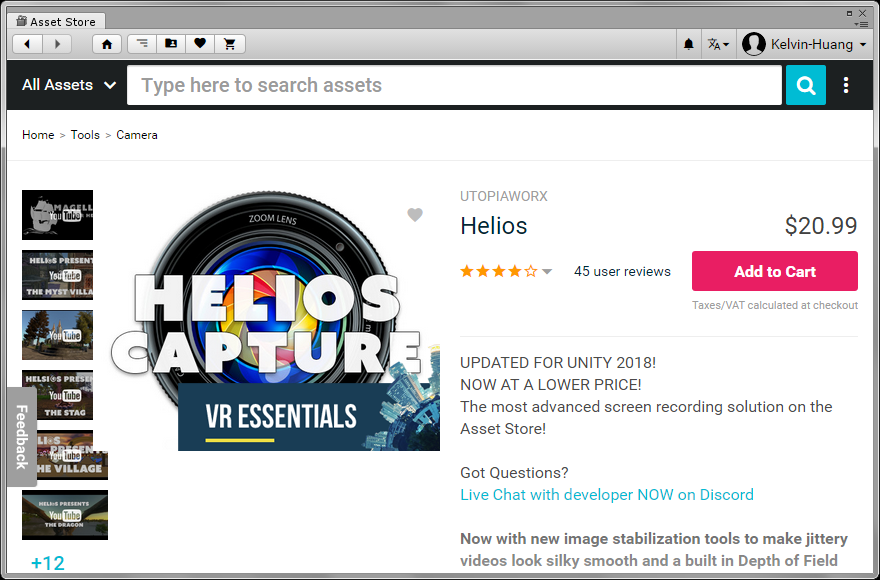
Q) Helios 是否支援 Timeline 與 Cinemachine?
A) Helios 1.2.5 版本加入了支援 Timeline 與 Cinemachine 的功能。
Q) 若需要控制攝影機的移動,採用何種方式最理想?
A) 官方建議使用 Pegasus 外掛程式,可取得流暢與可預測的移動資料。
Q) Helios 是否提供玩家在遊戲中錄影的功能呢?
A) Helios 只可以在 Unity 編輯器使用,因此無法提供玩家錄製影片功能。
Helios 錄製的影片相容於以下設備:
- Oculus 頭戴式顯示器
- Gear VR 頭戴式顯示器
- HTC Vive 頭戴式顯示器
- Google Cardboard 眼鏡
- Facebook 360 video
- YouTube 360 video
Helios 主要功能
- 提供 3D / 360 攝影機與2D 攝影機
-Equrectangular Projection
-Record in VR environment with camcorder style handheld movement
- 內建 Depth of Field Mapping 景深貼圖
- Stereographic Projection 小行星投影
- 輸出 Stereoscopic (stereo) 立體影片格式
- 輸出 MPEG4 / GIF / Webm 等影片格式
- 匯出透明的天空區域
New Chroma Key based alpha masked export
- 支援 Fade In / Fade Out 效果
- 支援多場景的轉場錄影
- 支援 Additive Scenes
- 支援其他 Post Processing Effects 後製效果
- Integrated Grain control to clear sky banding
- 即時錄製聲音(可選擇多種取樣率)
- 可錄製指定範圍的影格數
- 可以設定快速鍵操作錄影
- 使用 Session Recorder 錄製移動的路徑
- 記錄任何物件的移動與動畫
- 相容於 Pegasus 外掛程式
- 提供多種錄影畫質設定(最高可達 8K 畫質)
- 內建消除鋸齒功能
- IPD Options for Stereo
- Remote Control Recording API
- 完整的原始碼
- 輸出 JPEG / PNG 影像格式
-New EXR file format for pro-grade recording
-Multi-threading 多線緒
-可用於 Forward / Deferred Rendering 模式
-Non deterministic session recording system to capture Movement, rotation, scale, camera depth of field, camera field of view
-Time and Disk space usage estimations
-Capture In Scene Video player animation
官方文件 連結
YouTube 頻道 連結
Helios 相容外掛程式
- Pegasus ( Adam Goodrich )
- Cinema Director ( Cinema Suite )
- Zone Controller Pro ( UtopiaWorx )
- Photoelectric Shaders ( UtopiaWorx )
前往資源商店將 Helios 下載並匯入專案。
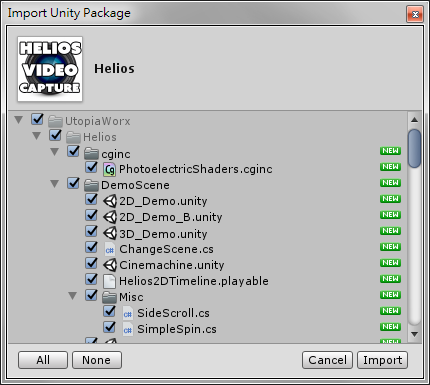
將會出現 Component could not be loaded when loading game object. Cleaning up! 錯誤訊息★
開啟 [ UtopiaWorx > Helios > DemoScene ] 資料夾的 3D_Demo 場景。
出現 Helios needs to create some files 訊息,按下 Got It! 按鈕。
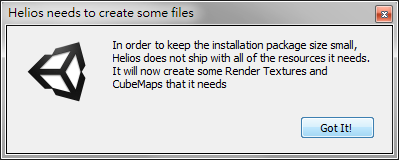
選取場景中的 Helios3D 物件,透過 Inspector 屬性編輯器進行錄影設定。
Projection Mode = 360 Video / Little Planet 小行星 / 360 Stereoscopic ★★★
Quality 品質 = Preview (480) / ... Desktop (1080)
Antialiasing 消除鋸齒 = None - Faster / 2x / 4x / 8x - Slower
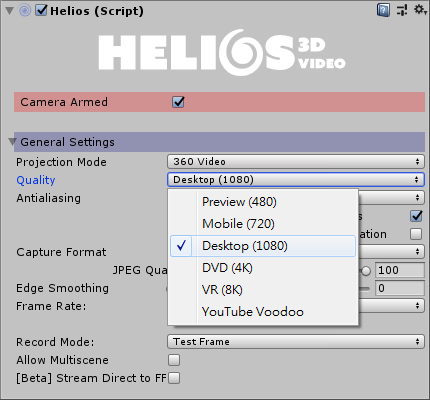
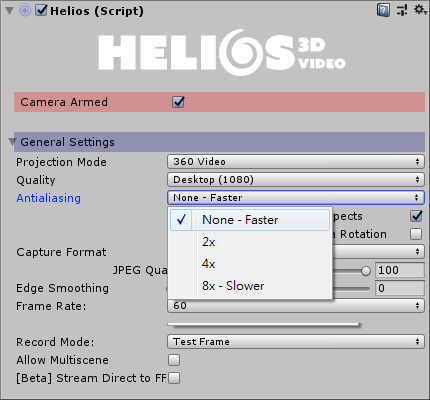
Cinematic Aspects
Sync Camera Rotation
Capture Format = EXR / JPEG / PNG
Record Mode = Normal / Frame Range 設定影格範圍(錄完自動退出) / Hot Key 使用快速鍵 /
Working Folder 資料夾,按下 Open 可開啟資料夾。
按下 Play 錄影時將會出現訊息,建議遊戲視窗使用 Maximize On Play 最大化的選項,以獲得更快的處理速度。
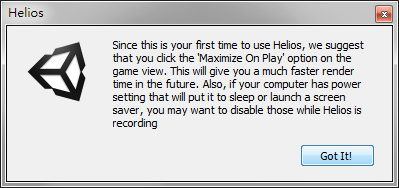
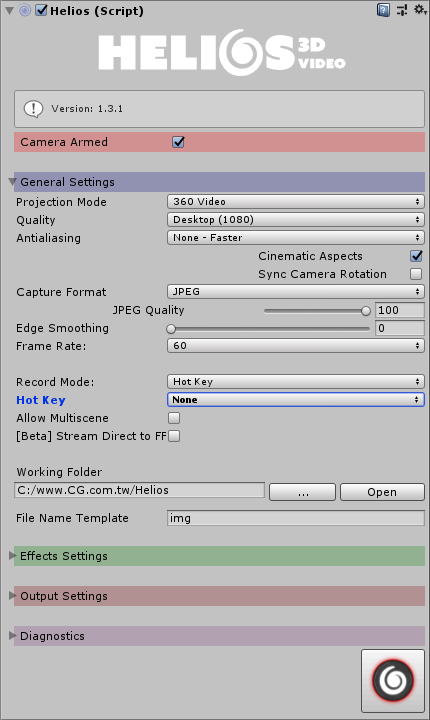
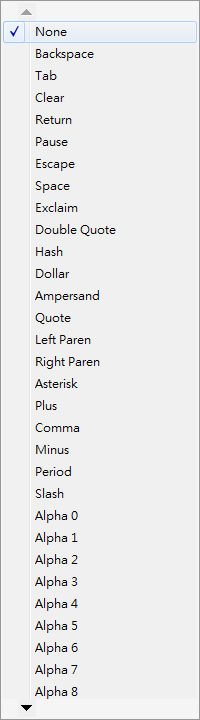
錄製時如果 Working Folder 工作資料夾有先前的檔案,將出現詢問是否覆蓋檔案的訊息。
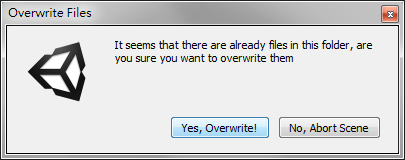
注意!Helios 運行時非常消耗資源,設定為高輸出品質與消除鋸齒時,採用高階配備的電腦仍會明顯感覺延遲。
建議利用空閒時間單獨進行算圖工作。此外 Helios 會自動儲存場景。
Helios 轉存影片
注意!由於授權的關係 Helios 1.0.4 版本移除了 FFMPEG 並提供下載連結。
You have not yet instelled the FFMPEG unility. Vodeo compiling will require you to install this.
執行 [ Window > Helios > Install FFMPEG ] 下載並匯入資源包,然後執行 ffmpeg.exe 進行安裝。
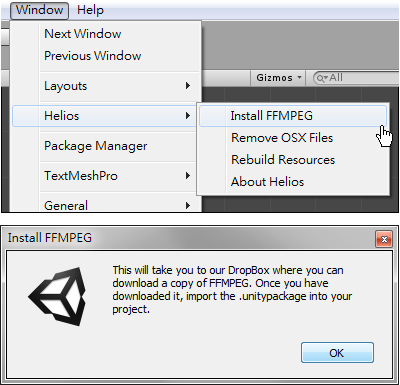
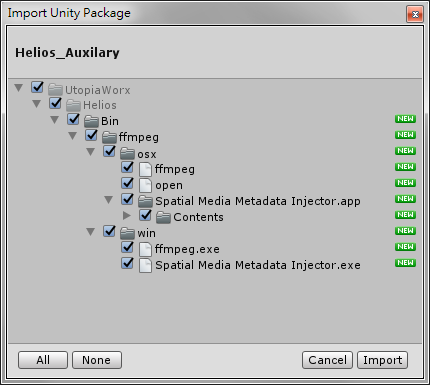
JP_Apartment 360 Stereoscopic 1080 2x 點擊可下載原圖。
若需要轉存 360 影片,需要第二階段的操作步驟。
這部份沒有顯示進度,操作上並不是很直覺,無法確定需要等待的時間。
輸出測試影片
JP_Apartment_360Stereoscopic_1080_2x.mp4
將輸出的影片放到 Oculus Go 頭戴式顯示器測試,看起來很立體,不過無法進行互動操作。
